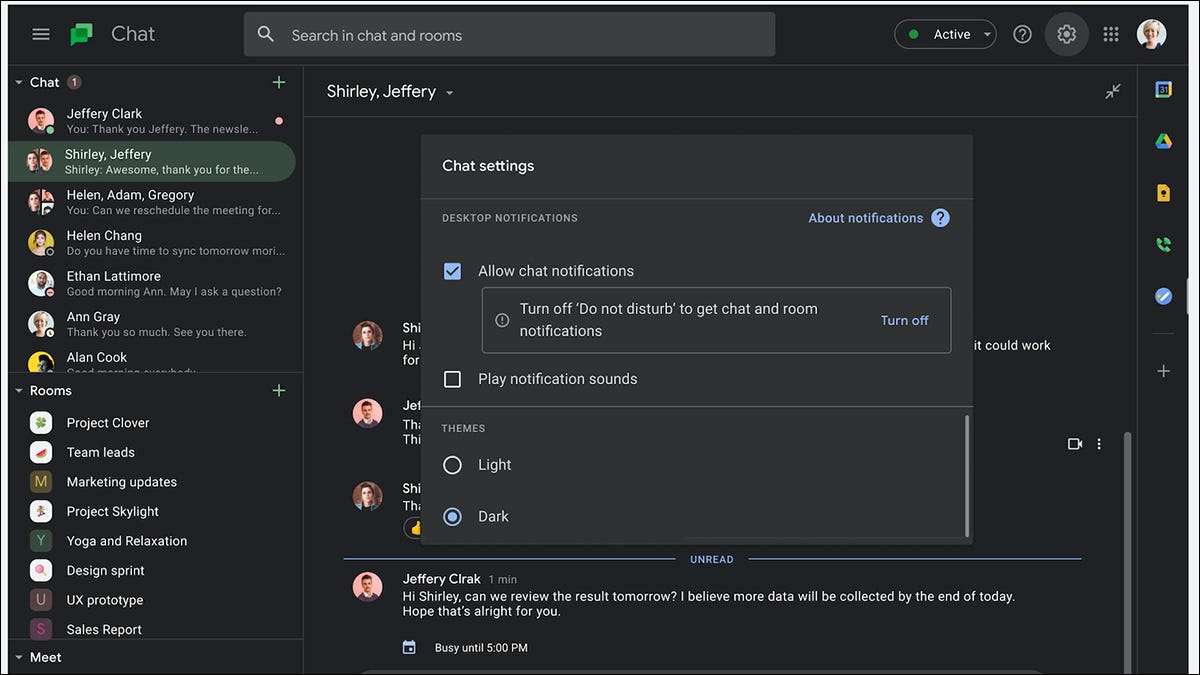
Doar despre fiecare aplicație sub soare suportă modul întunecat într-o formă sau altul. Cu toate acestea, Google Chat pe web a fost întârziat. Din fericire, Google a prins timpurile și a adăugat un mod întunecat la versiunea web a aplicației sale populare de chat.
Cum să activați modul întunecat în Google Chat
Google adaugă modul întunecat la ambele chat.google.com. aplicația web și chat-ul Google Aplicația web progresivă , deci indiferent de modul în care alegeți să accesați accesul la chat Google pe web, veți putea să activați modul întunecat și să vă relaxați ochii.
Pentru a activa modul întunecat, faceți clic pe "Setări" în oricare dintre aplicațiile Web Google Chat. De acolo, mergeți la "Setări tematice". În cele din urmă, faceți clic pe "modul Dark" pentru a activa noul mod vizual care vă va face ochii să vă mulțumească.
Sigur, șeful tău ar putea să țipi încă la tine. Prietenul tău ar putea să te enerveze cu povestiri irelevante. Mama ta vă va judeca. Dar cel puțin ochii tăi nu vor răni de când vă veți uita la o temă întunecată glorioasă în timp ce discutați.
Modul întunecat este foarte bun?
Dacă Modul întunecat face o diferență este de dezbatere , dar un lucru o mulțime de oameni sunt de acord este că arată mult mai frumos decât fundalurile strălucitoare albe. Dacă utilizați Windows 11 Deja, puteți activa cu ușurință modul întunecat în întregul sistem de operare , dar încă mai sunteți dependent de aplicațiile individuale pentru a avea un mod întunecat în unele cazuri.







